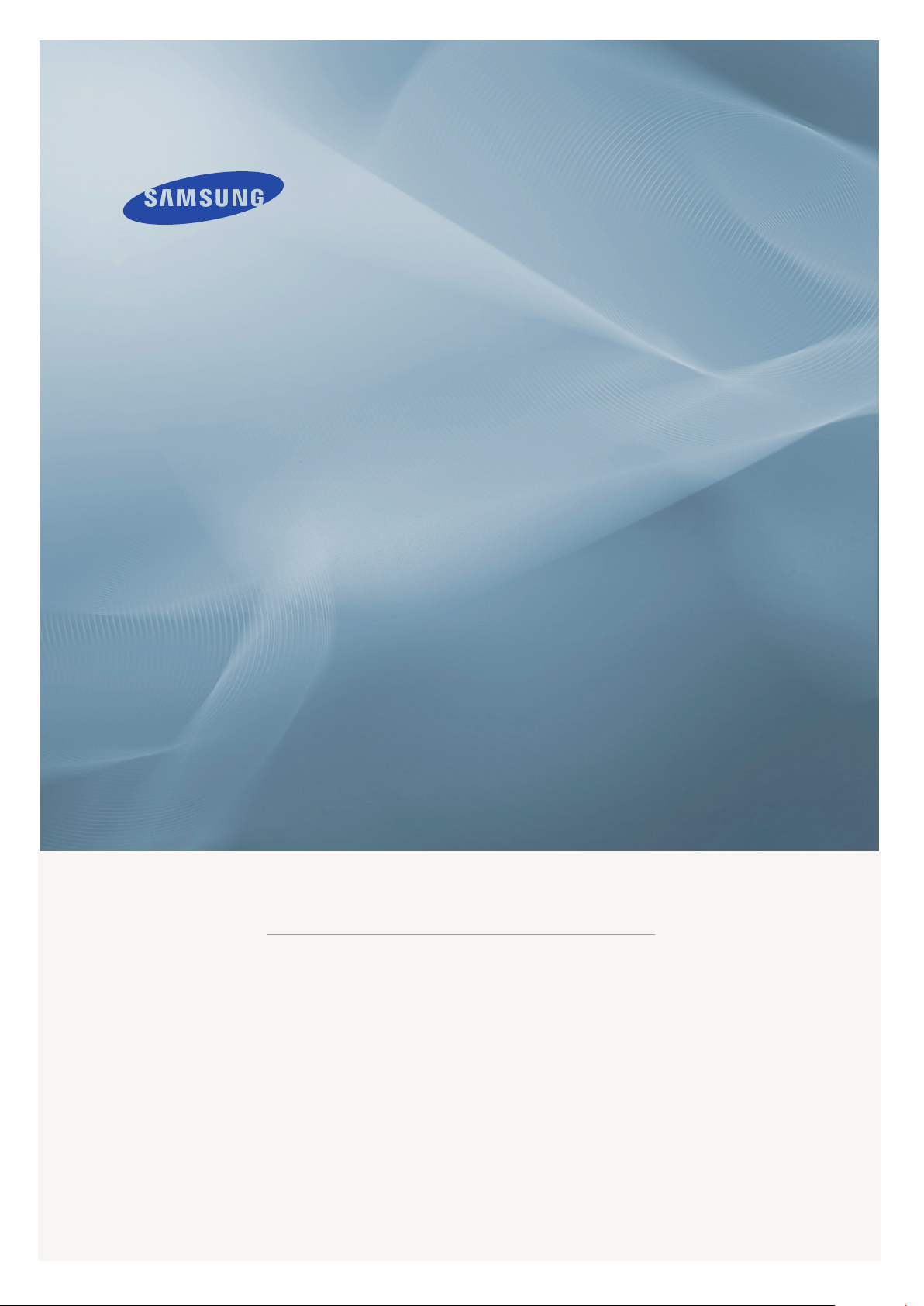
LCD MONITOR
quick start guide
225MD
ii
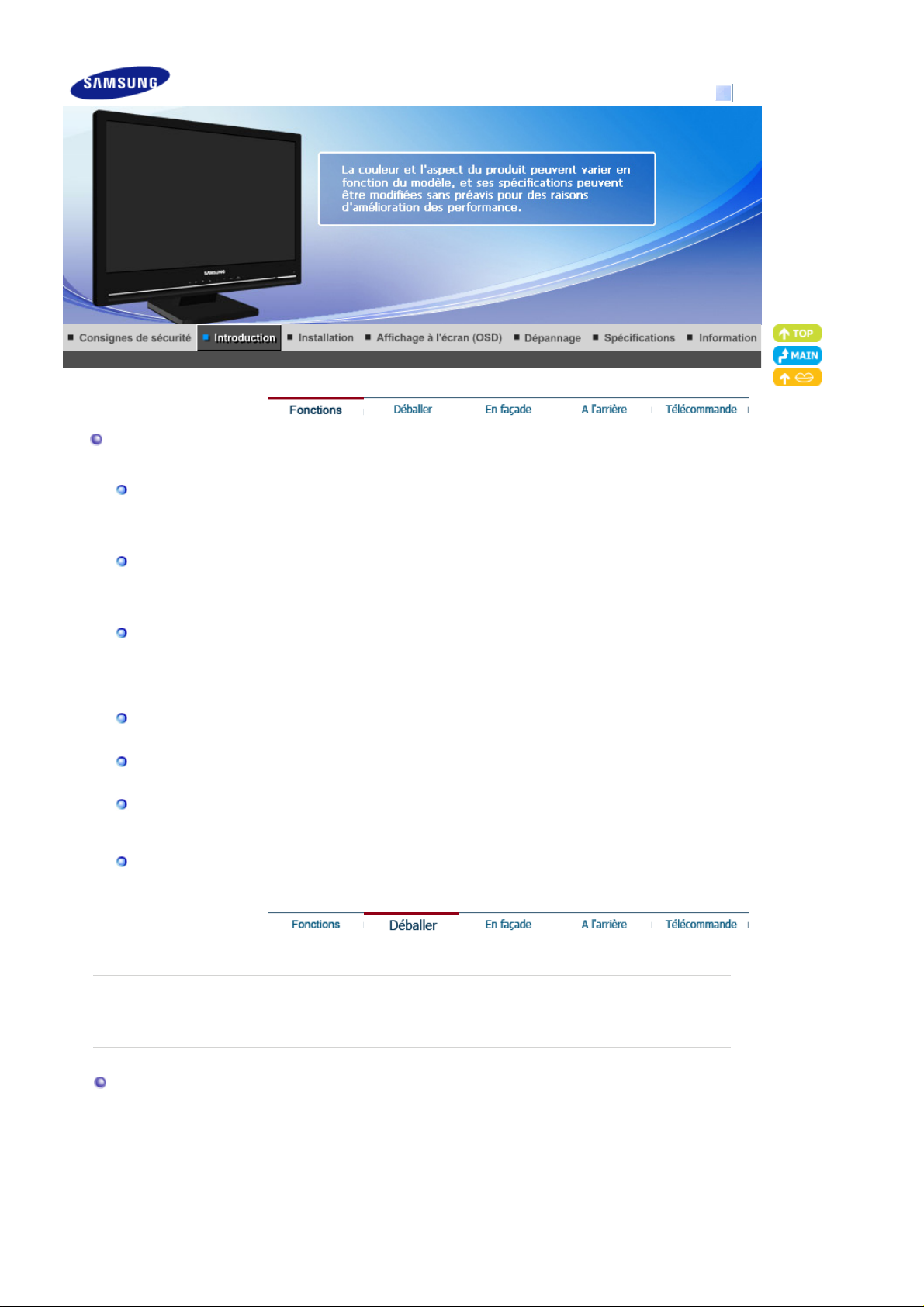
p
Fonctions
Fonctions de diffusion numérique
- Ce produit offre une conception avancée sobre et simple.
- La matière noire et brillante évoque une atmosphère élégante et classique.
- La vitesse de réponse de 5 ms vous permet de profiter de programmes plus rapides et plus nets.
- Tous les processus de diffusion multimédia, dont la création, la transmission et la réception de
programmes, sont traités numériquement. Les utilisateurs peuvent ainsi profiter d’images de
meilleure qualité, sans perte de signal, ainsi que de services supplémentaires.
Afficher la diffusion numérique
- Pour bénéficier de la diffusion numérique, vous avez besoin d’un moniteur capable de recevoir les
programmes numériques et remplissant les conditions nécessaires pour recevoir les signaux de
diffusion numérique.
Fonctions HDMI
- Il s’agit d’une méthode largement acceptée permettant de transmettre du contenu vidéo et audio
sans perte de compression.
- Vous pouvez facilement connecter vos périphériques à l’aide d’un simple câble et les contrôler de
manière intégrée.
Conception avancée
Des matières brillantes
Bouton tactile haute sensibilité
- Les boutons d’alimentation et de réglage recourent tous deux à des blocs d’effleurement
extrêmement sensibles, offrant à la fois une conception de qualité et une grande facilité d’utilisation.
Vitesse de réponse élevée
Modèle
SyncMaster 225MD
Vérifiez que les éléments suivants sont inclus dans le moniteur.
Contactez votre revendeur le
Déballage
S'ils manquent quelques choses, contactez votre vendeurr
.
lus proche si vous souhaitez acheter des équipements optionnels.
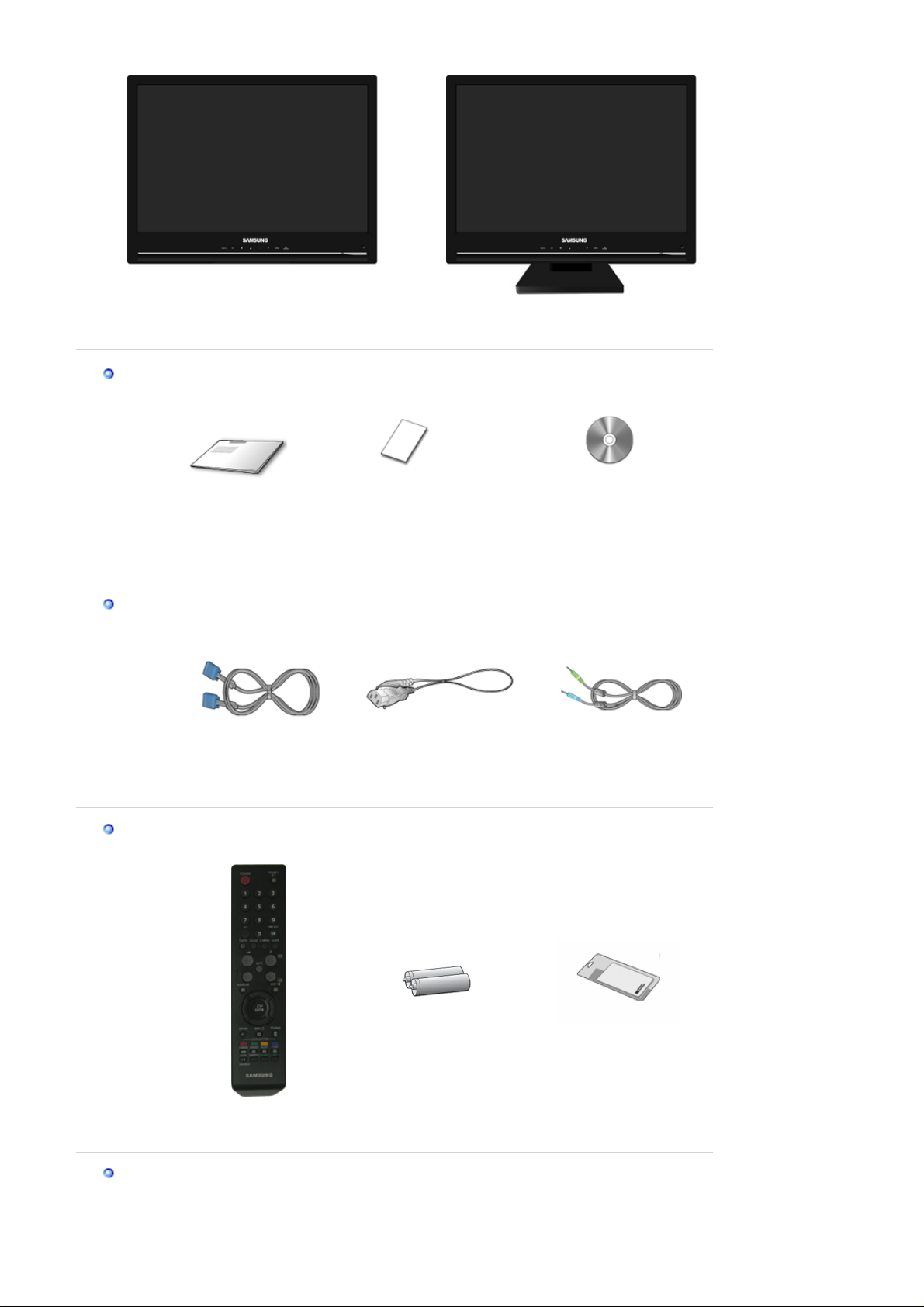
sans socle
A
g
)
(
(
par
Manual
vec socle
Câble
Autres
Guide d'installation
rapide
Câble de signal VGA
15 broches D-SUB)
(N'est pas disponible dans toutes
Carte de Garantie
les a
ences
Fil électrique Câble Audio
Guide de l'Utilisateur,
Gestionnaire de Moniteur
Télécommande Piles
Vendu sé
ément
AAA X 2) Chiffon de nettoyage
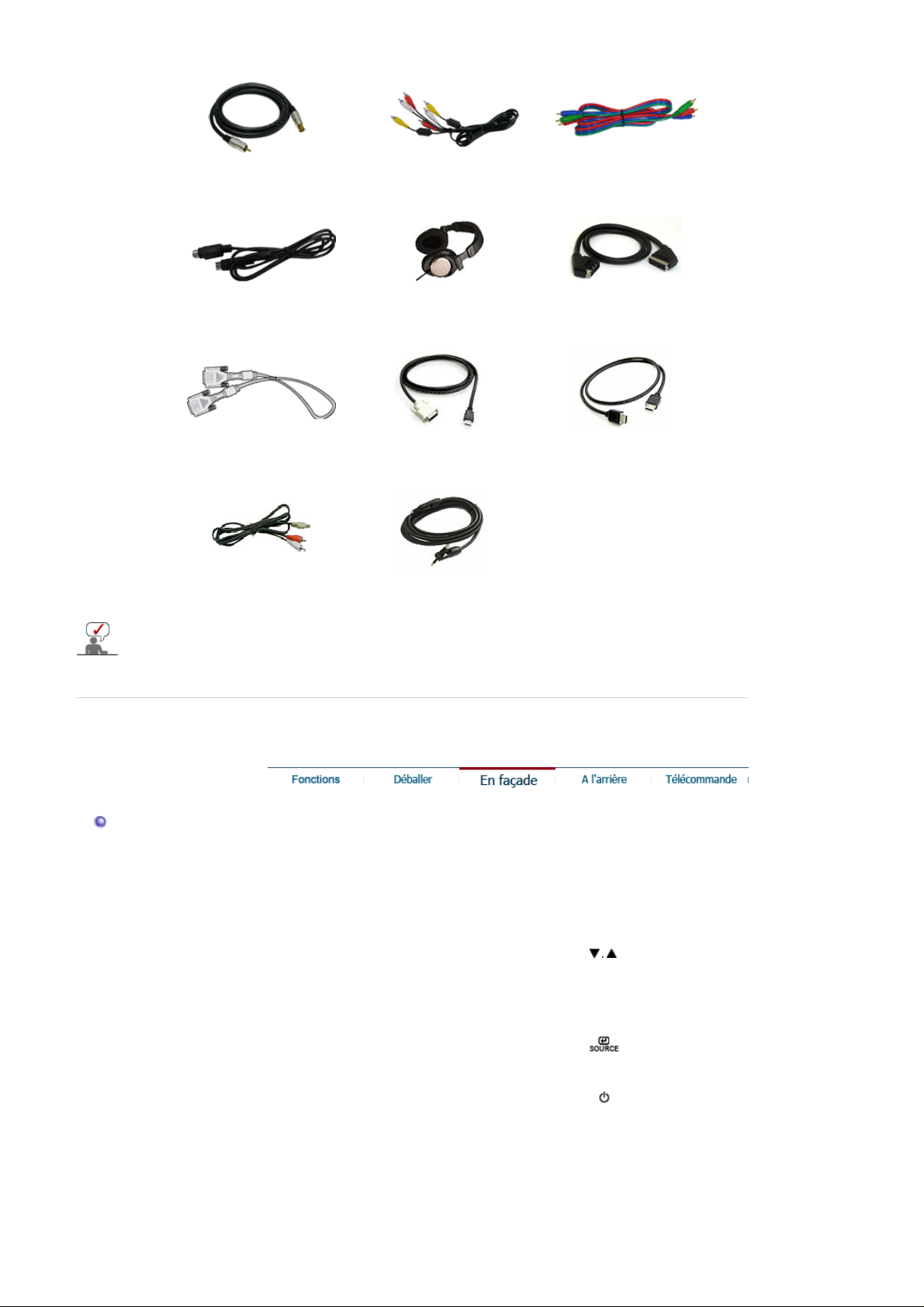
Câble d'antenne de télévision Câble RCA Câble Composante
q
Câble S-Vidéo
Câble DVI câble DVI/HDMI Câble HDMI
câble RCA stéréo (pour PC)
Convient uniquement aux modèles noirs et brillants.
Ecouteurs/casques Prise SCART
Câble de sortie optique du
son numéri
ue
En façade
1. TV/DTV
2. PIP
3.
4. - +
5. MENU
6.
7. Capteur télécommande
8. [ ] Bouton
d'Alimentation
9. Indicateur
d'Alimentation
10. Haut-parleur
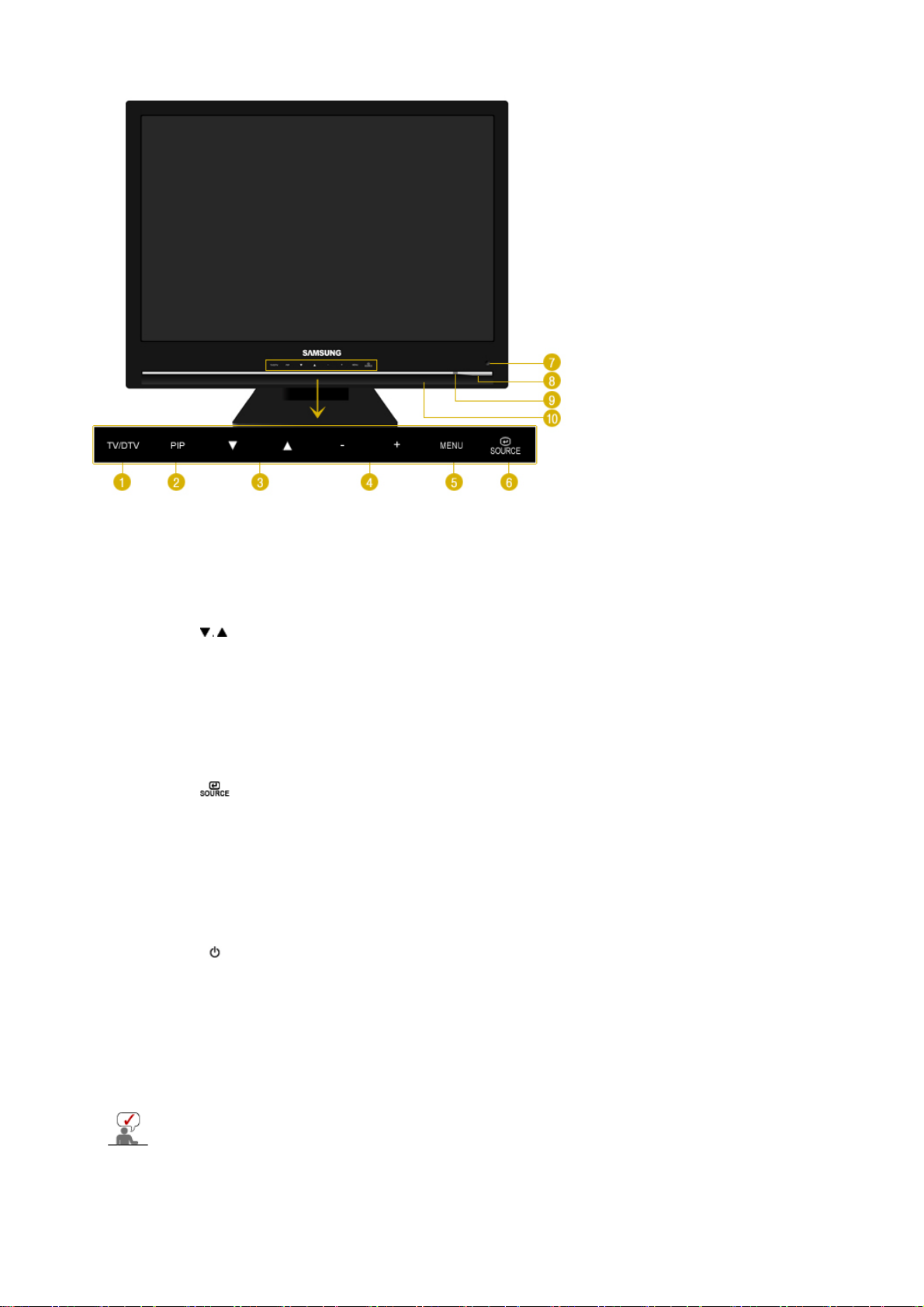
1. TV/DTV
2. PIP ( Disponible en mode PC/DVI. )
3.
4. - +
5. MENU
6.
7. Capteur télécommande
8.
9. Indicateur d'Alimentation
10. Haut-parleur
Voir PowerSaver decrit dans le manuel pour plus d'informations concernant les fonctions de
l'économie d` énergie. Pour la consérvation d'énergie, éteindre votre moniteur quand vo us ne vous
en servez pas ou quand vous absentez pour un long moment.
Ce bouton permet de basculer entre les signaux de diffusion DTV et normaux.
[TV] → [DTV]
>>Cliquez ici pour voir une animation.
Appuyez sur ce bouton pour contrôler la fenêtre PIP
Déplace d'un poste du menu à un autre verticalement ou ajuste la valeur du menu
sélectionné.
En mode TV, sélectionne le canal TV.
Déplace d'un poste du menu à un autre horizontalement ou ajuste la valeur du menu
sélectionné. Ajuste également le volume du son.
Il permet d'ouvrir l'OSD et d'activer un élément de menu en surbrillance.
Pour sélectionner le menu d'affichage à l'écran OSD.
llume l'indicateur du signal d'entrée en cours de présentation.
Le changement de SOURCE n'est possible que pour les appareils externes connectés au
moniteur.
[PC] → [DVI] → [Ext.] → [AV] → [S-Vidéo] → [Composant] → [HDMI]
>>Cliquez ici pour voir une animation.
Orientez la télécommande en direction de ce point sur le Moniteur.
[ ] Bouton d'Alimentation
Utiliser ce bouton pour allumer et éteindre le moniteur.
Cela vous permet de voir l'état d'alimentation général du système. Pour plus d'informations,
reportez-vous à la section PowerSaver (Economie d'énergie).
Le son est audible lorsque vous connectez la carte son de votre PC à l'écran.
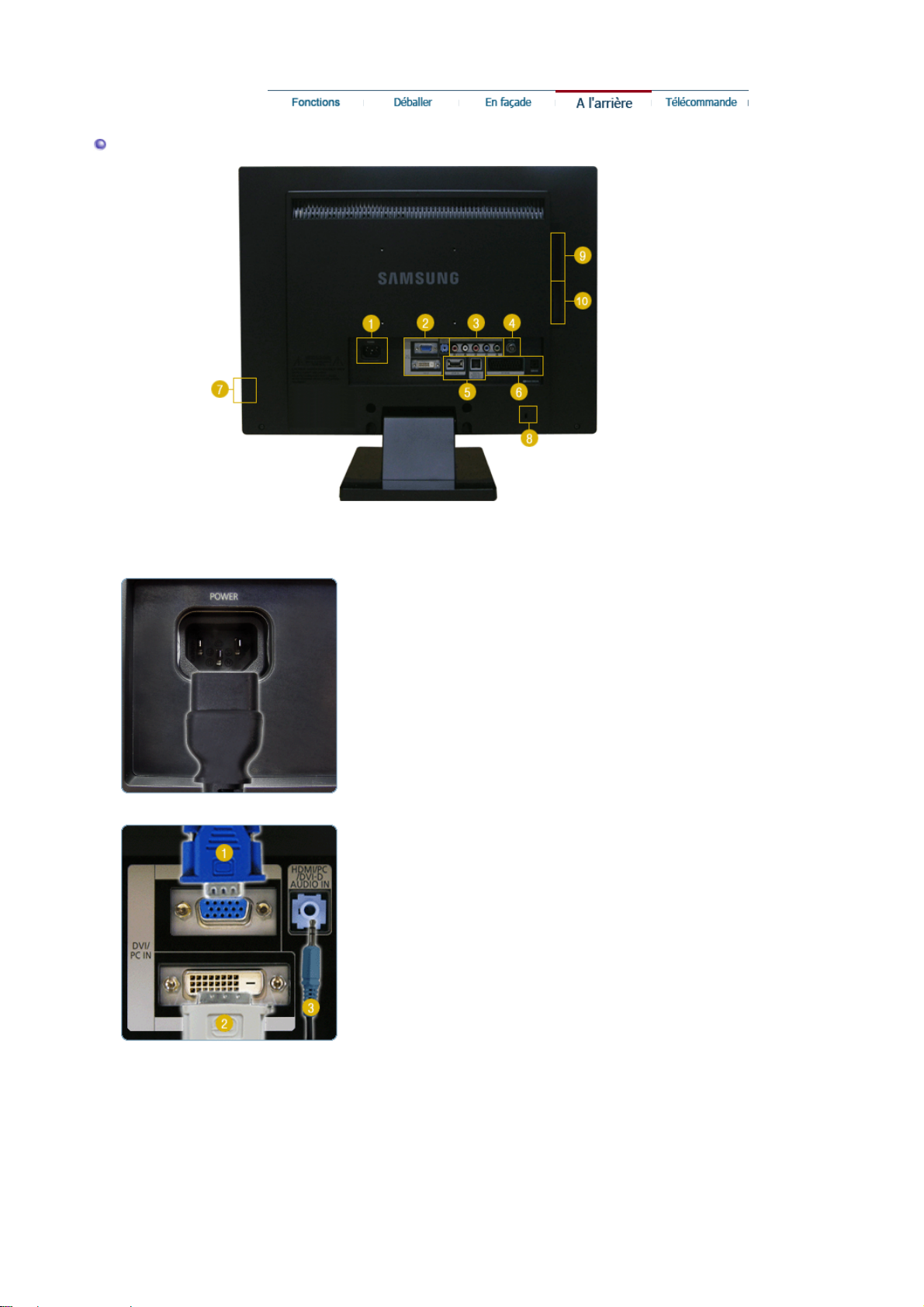
Al'arrière
(La configuration au dos du moniteur peut être différente d'un modèle à l'autre.)
1. POWER
2. DVI/PC IN / HDMI/PC/DVI-D AUDIO IN
z Connectez le cordon d'alimentation de votre moniteur
au POWER situé à l'arrière du moniteur.
Ce produit peut utiliser du courant alternatif à 240 VCA
(+/- 10%).
1.PC
: Connectez le câble du signal au port PC à l'arrière du
moniteur.
2.
DVI-D
: Connectez le câble du signal au port PC à l'arrière du
moniteur.
3.
HDMI/PC/DVI-D AUDIO IN
: Connectez le port
HDMI / PC / DVI-D AUDIO IN
situé
à l'arrière du moniteur à la carte son du PC.
3. COMPONENT IN
1.
R - AUDIO - L
: Connectez le port du DVD, magnétoscope
(DVD/décodeur) au port
R
, PB,Y
2.
P
: Connectez le port VIDEO OUT du lecteur
DVD/décodeur aux ports d'entrée P
câble vidéo composante (P
R-AUDIO-L
R, PB,Y).
du moniteur.
R, PB,Y à l'aide d'un
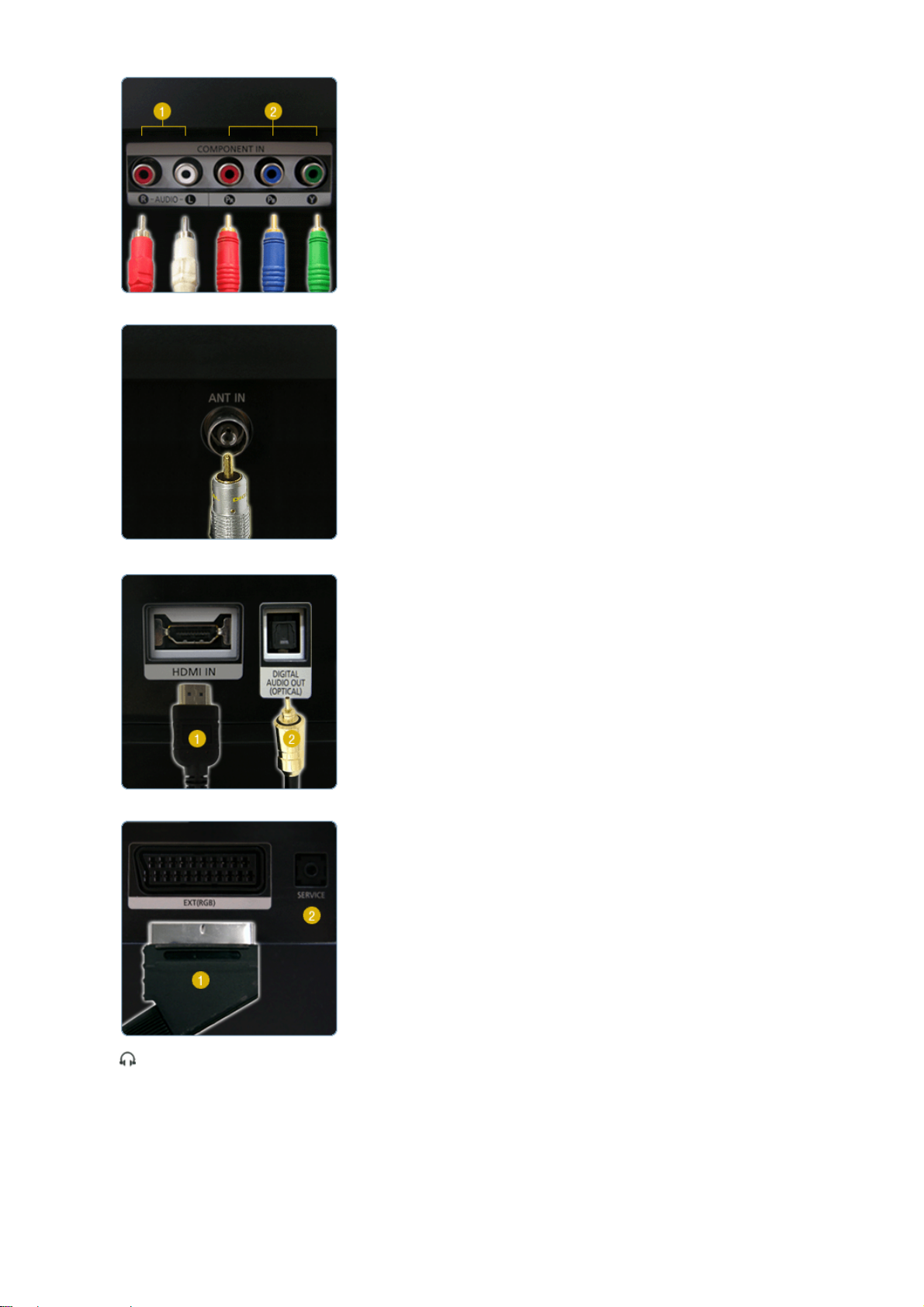
4. ANT IN
5. HDMI IN / DIGITAL AUDIO OUT(OPTICAL)
Connectez le CATV ou le câble d'antenne coaxiale au
z
terminal Antenne à l'arrière du moniteur.
Vous devez utiliser un câble d'antenne coaxiale.
1.
HDMI IN
: Reliez la borne HDMI située à l'arrière de votre
moniteur à la borne HDMI de votre périphérique de
sortie numérique à l'aide d'un câble HDMI.
2.
DIGITAL AUDIO OUT(OPTICAL)
: Connectez la borne
DIGITAL AUDIO OUT(OPTICAL)
de votre moniteur à la borne de sortie du son
numérique ou du son standard de votre home cinéma
DVD (ou amplificateur) à l’aide d’un câble de sortie
optique du son numérique.
6. EXT(RGB) / SERVICE
7.
1.
EXT(RGB)
: Connectez le port EXT (RGB) du moniteur au lecteur
DVD à l'aide d'une prise SCART.
Le port EXT (RGB) du moniteur détermine l'entrée et la
sortie du signal TV ou Video.
2.
SERVICE
: Il s’agit d’un terminal réservé utilisé pour le
dépannage.
Branchez votre casque sur le port de sortie de casque.
z
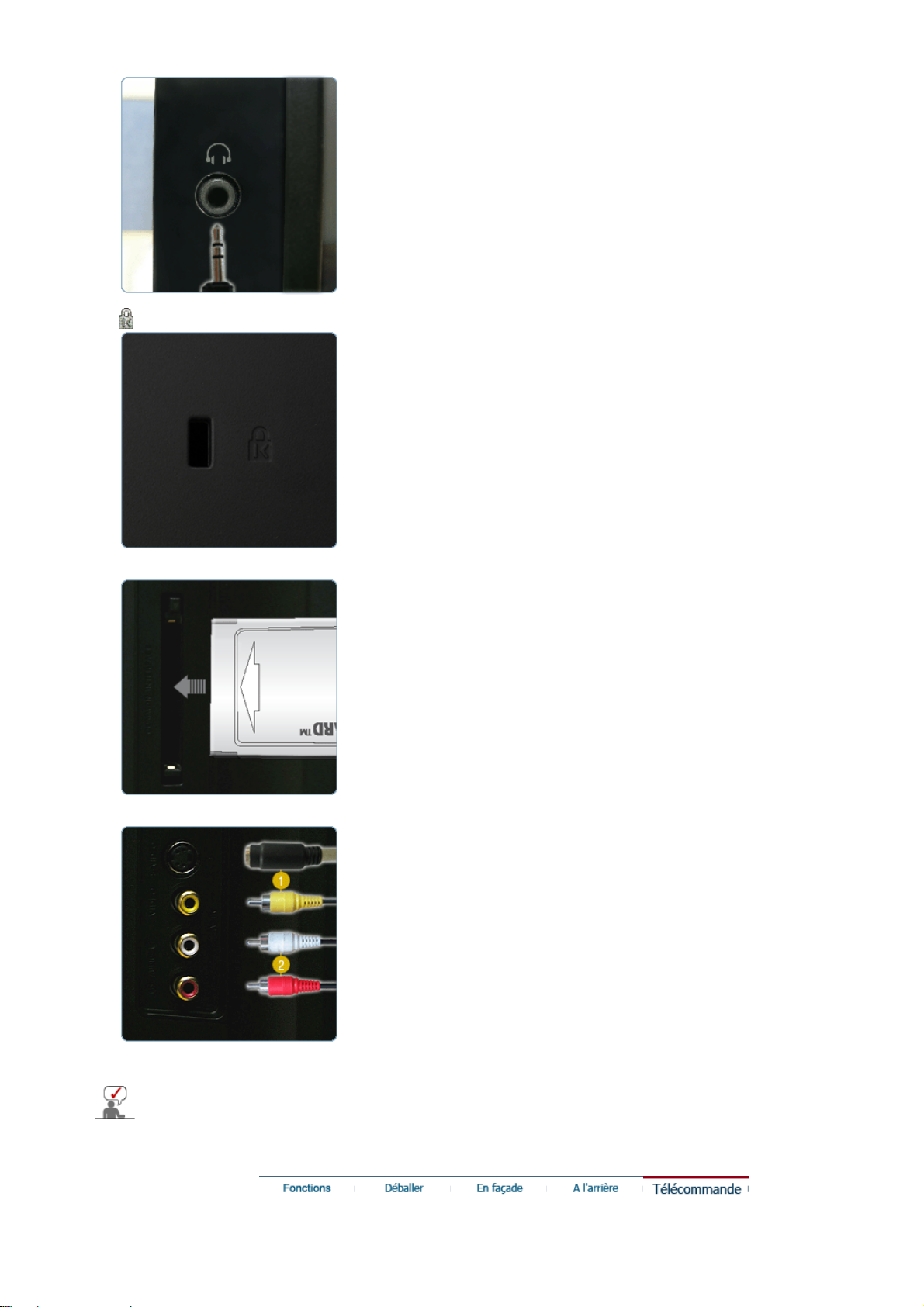
8.
Le verrou Kensington est un périphérique utilisé pour
z
fixer physiquement le système lorsque vous l'utilisez
dans un lieu public.
(le dispositif de verrouillage est fourni séparément.)
Contactez le revendeur de votre périphérique de
verrouillage pour obtenir des informations sur son
utilisation.
9. COMMON INTERFACE
10. S-VIDEO / VIDEO / R - AUDIO -L
Contient des informations relatives à la CAM insérée
z
dans la
fente CI et les affiche.
L’application “Insertion d’informations” concerne la CI
CARD.
Vous pouvez installer la CAM que le téléviseur soit
allumé ou
éteint.
1.
S-VIDEO / VIDEO
: LLes équipements AV tels que DVD, magnétoscope
ou caméscopes se connectent sur les entrées S -Vidéo
(V1) ou Vidéo (V2) du moniteur à l'aide d'un câble SVHS ou RCA.
2.
R - AUDIO -L
: Connectez le port du DVD, magnétoscope
(DVD/décodeur) au port
R-AUDIO-L
du moniteur.
Voir Connexion de Votre Ordinateur pour plus d'informations concernant la connexion du câble.
